Tabblad activiteiten - activiteit wijzigen na facturatie
Menupad : Relaties > Relaties beheren > selecteer 1 relaties
Nadat een relatie is geselecteerd kan er gekozen worden voor het activiteiten in het menu bovenaan.
Op het volgende scherm worden drie zaken bijgehouden.
- Bij Persoonlijke gegevens worden in het veld facturatie instructies de uitzonderingen genoteerd. Het is het communicatiemiddel tussen de ledenadministratie en de penningmeester.
- De status van de interface met de bond als dit van toepassing is. Dit staat onder Bondsinformatie
- De Activiteiten per seizoen. Hier staan alle activiteiten van een lid per seizoen en als de activiteit is gefactureerd is er ook een factuur aan gekoppeld. Hier is dus de historie van het lid te zien.
- Via de activiteiten per seizoen kan een aanvullende factuur gestuurd worden. Dit kan alleen als binnen het seizoen en binnen een activiteit een lid omgezet moet worden.
Voorbeelden daarvan kunnen zijn:
- Bij tennis van actief lid, naar niet actief lid bij een blessure.
- Bij atletiek van wedstrijdatleet naar recreant.
- Bij hockey van spelend lid naar niet spelend lid etc.
1. Persoonlijke gegevens
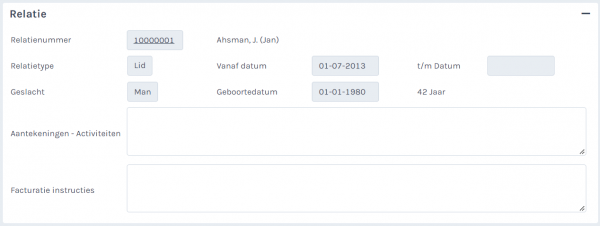
De persoonlijke gegevens die hier worden getoond zijn overgenomen van het hoofdscherm. Deze gegevens kunnen op dit scherm niet worden aangepast.
In bovenstaand scherm is het veld facturatie instructies erg belangrijk. De ledenadministratie kan in dit veld aangeven wat er met de facturatie moet gebeuren. Bijvoorbeeld een lid is geblesseerd geraakt en hoeft maar 50% van de contributie te betalen. Op het moment dat de penningmeester gaat factureren, ziet hij deze instructie en kan ermee rekening houden. Het is een belangrijk communicatiemiddel tussen de ledenadministratie en de penningmeester. Vul dit veld dus altijd in als er uitzonderingen zijn.
2. Bondsinformatie

In bovenstaand scherm staat onder Bondsinformatie eventueel de sport, het bondsnummer en de status van de interface. Deze velden worden normaal gesproken alleen door de interface gevuld. In uitzonderingsgevallen kan het nodig zijn het bondsnummer aan te passen. Alleen gebruikers met het profiel SYSTADM kunnen deze aanpassingen doen. Is er geen sprake van een bondsnummer, een interface of meerdere activiteiten waarvan de begin en einddatum bijgehouden moet worden, dan wordt dit gedeelte niet getoond.
3. Activiteiten per seizoen
Onder Activiteiten per seizoen staat de historie van de activiteiten per seizoen. Ook het factuurnummer wordt hier getoond. Met een dubbelklik op het factuurnummer kan deze geopend worden om de factuur te bekijken.
Eventuele wijzigingen van de activiteiten kunnen hier doorgevoerd worden. Zorg dat het systeem in de wijzig modus staat. Dit kan door in de menubalk bovenin op wijzigen te klikken.
- Een activiteit wijzigen kan door de categorie te wijzigen of een ander team te kiezen etc. (N.B. Is de activiteit al gefactureerd? Klik dan hier om te kijken hoe je de betreffende activiteit/categorie alsnog kan wijzigen.
- Een activiteit voor facturatie blokkeren kan door het vinkje F.B. aan te vinken.
- Een activiteit verwijderen kan door onder vw (verwijderen) een vinkje te zetten en daarna op bewaren te drukken.
- Een nieuwe activiteit toevoegen. Boven de knop voeg toe is het mogelijk om een nieuwe activiteit uit de tabel te selecteren. Door te klikken op Klik voor keuze wordt de tabel getoond. Door op bewaren te drukken wordt deze toevoeging opgeslagen.
Met de knop bewaren worden alle wijzigingen bewaard.
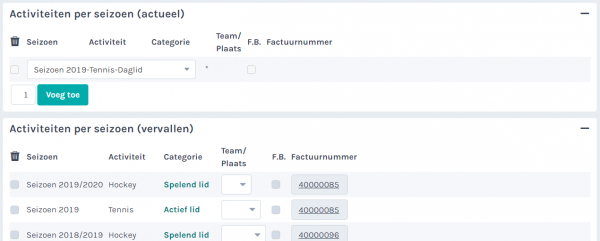
4. Verkeerde activiteit gefactureerd / activiteit wijzigen na facturatie
Wilt u de activiteit aanpassen na facturatie? Dus is de activiteit of contributie reeds gefactureerd, dan kan de categorie nog wel aangepast worden. Bijvoorbeeld iemand was tijdelijk rustend lid i.v.m. een blessure, dan kan deze weer naar spelend lid omgezet worden. Of een recreant kan naar een wedstrijd lid omgezet worden etc.
Als een activiteit gefactureerd is, dan is de categorie onderstreept. Zie voorbeeld hieronder. De categorie is hier geel gemarkeerd voor de herkenbaarheid.
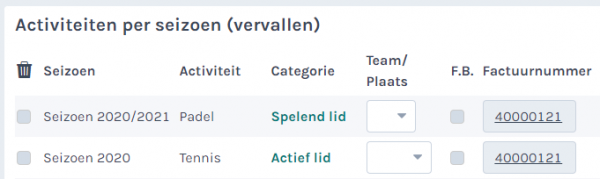
Na het doorklikken op de categorie komt onderstaand scherm in beeld.
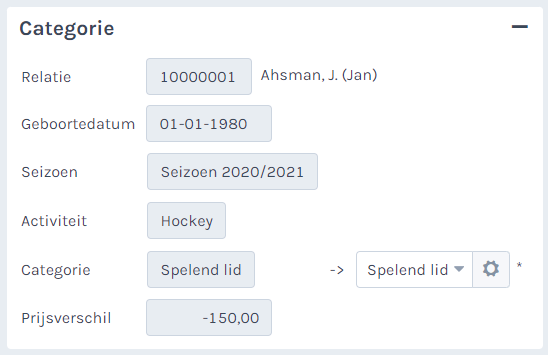
Hier kan de categorie gewijzigd worden. Een omzetting in categorie kan gevolgen hebben voor de interface.
In dit voorbeeld van spelend lid naar niet spelend lid. Direct wordt ook het verschil in contributie getoond. Er zijn hier twee opties:
1. Met de knop bewaar (zonder factuur) wordt de wijziging van de categorie alleen bewaard.
2. Met de knop bewaar en factuur aanmaken, wordt direct doorgelinkt naar een nieuwe factuur. Dit is een manuele factuur.
De volgende keuzes kunnen nog gemaakt worden.
- Als het bedrag negatief is kan het factuurtype omgezet worden in man. creditnota
- De factuurdatum. Standaard wordt hier de datum van de wijziging genomen. Indien een andere datum gewenst is, dan kan dat worden aangepast.
- De betalingstermijn wordt overgenomen van de relatiekaart en kan worden aangepast. Bijvoorbeeld als bij het lid standaard in 2 keer wordt geïncasseerd kan dit nu omgezet worden in 1 keer.
- De omschrijving kan worden aangepast. Bijvoorbeeld een nadere specificatie waarom de correctie plaatsvindt.
- De prijs. Bijvoorbeeld indien iemand in de loop van het seizoen omgezet wordt naar een andere categorie, moet misschien niet het totale verschil gefactureerd worden.
Met de knop boeken is de factuur definitief.
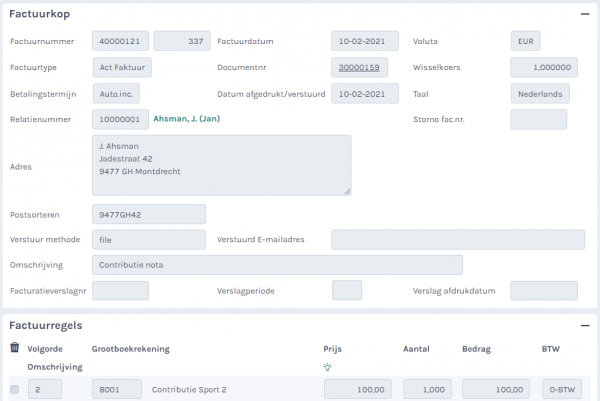
LET OP: Het is alleen mogelijk om de categorie aan te passen en niet de activiteit. Een activiteit kan aan een ander seizoen gekoppeld zijn, waarvoor andere regels gelden. Bij een wijziging van de activiteit moet de factuur gestorneerd worden en een nieuwe worden aangemaakt.
Als de manuele facturen nog niet eerder werden gebruikt dan kan het nodig zijn om daar nog een factuur layout aan te koppelen. Zie: Factuurtypen